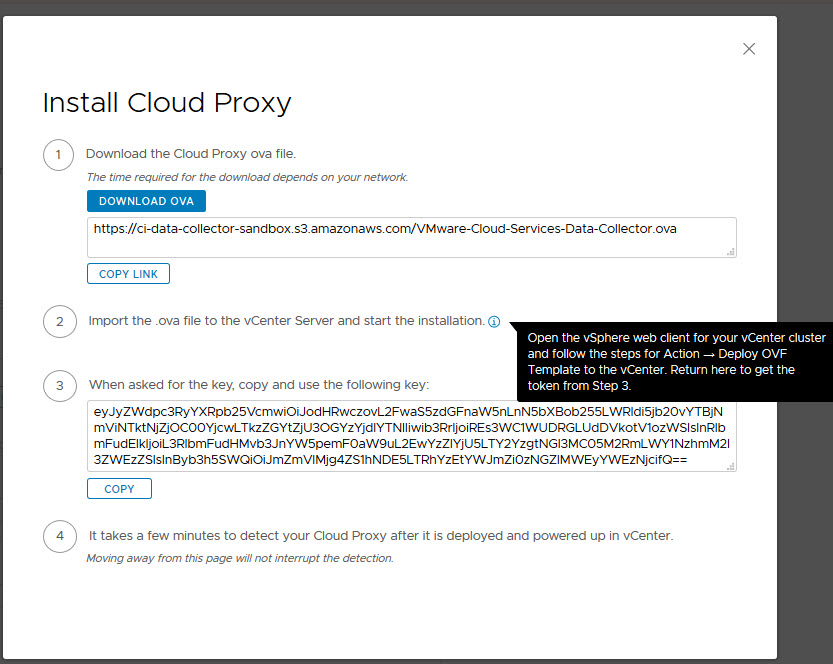Per facilitare la connessione tra un account cloud di VMware Cloud on AWS creato in VMware Aria Automation e l'SDDC di VMware Cloud on AWS, è necessario utilizzare un proxy cloud se l'SDDC di origine si trova al di fuori di una regione degli USA.
È possibile creare un proxy cloud prima di creare un account cloud o durante il processo di creazione di un account cloud.
In questa procedura, si crea innanzitutto un proxy cloud. Quindi, si crea un account cloud e lo si associa a tale proxy cloud.
Se non indicato diversamente, i valori dei passaggi immessi in questa procedura sono validi solo per questo workflow di esempio.
Prerequisiti
Nota: se l'SDDC di VMware Cloud on AWS si trova in un server di vCenter in un data center negli Stati Uniti (regione USA), è possibile distribuire e utilizzare un agente di Automation Assembler nell'SDDC, anziché un token API e un proxy cloud intermediario, come descritto in questo argomento.
Nota: se si sta creando un account cloud di VMware Cloud on AWS in un ambiente VMware Aria Automation on AWS GovCloud (US), consultare Getting Started with VMware Aria Automation on AWS GovCloud (US). La documentazione sui prodotti correlati è disponibile nella pagina di destinazione della documentazione del prodotto VMware vRealize Cloud Universal on AWS GovCloud (US).
- Verificare di disporre delle credenziali CloudAdmin di VMware Cloud on AWS per l'SDDC di destinazione in vCenter. Vedere Credenziali necessarie per l'utilizzo di account cloud in VMware Aria Automation.
- Verificare di disporre del ruolo utente di amministratore del cloud in VMware Aria Automation. Vedere Che cosa sono i ruoli utente di VMware Aria Automation.
- Verificare che le regole del firewall del gateway SDDC necessarie siano configurate nella console di VMware Cloud on AWS. Le regole del firewall del gateway consentono al VA del proxy cloud di comunicare con l'SDDC di VMware Cloud on AWS. Vedere Configurazione di un workflow di VMware Cloud on AWS di base in VMware Aria Automation.
- Per supportare il proxy cloud, è necessario accedere ai seguenti domini.
- ci-data-collector.s3.amazonaws.com: abilita l'accesso di Amazon Web Services S3 per il download del file OVA del proxy cloud.
- symphony-docker-external.jfrog.io: consente a JFrog Artifactory di accedere a immagini Docker.
- console.cloud.vmware.com: abilita la connessione del servizio API Web e proxy cloud per VMware Cloud Services.
- data.mgmt.cloud.vmware.com: abilita la connessione del servizio di pipeline dei dati a VMware Cloud Services per la comunicazione sicura dei dati tra elementi cloud e locali. Per le regioni non USA, sostituire il valore della regione. Ad esempio, per il Regno Unito utilizzare uk.data.mgmt.cloud.vmware.com e per il Giappone utilizzare ja.data.mgmt.cloud.vmware.com. Gli altri valori delle regioni non USA includono sg (Singapore), br (Brasile) e ca (Canada).
- api.mgmt.cloud.vmware.com: abilita la connessione del servizio API Web e proxy cloud per VMware Cloud Services. Per le regioni non USA, sostituire il valore della regione. Ad esempio, per il Regno Unito utilizzare uk.api.mgmt.cloud.vmware.com e per il Giappone utilizzare ja.api.mgmt.cloud.vmware.com. Gli altri valori delle regioni non USA includono sg (Singapore), br (Brasile) e ca (Canada).
- Prima di aggiungere un account cloud di VMware Cloud on AWS, configurare le regole del firewall del gateway di gestione nella console di VMware Cloud on AWS per supportare la comunicazione del proxy cloud.
- Consentire il traffico di rete verso ESXi per i servizi HTTPS (TCP 443) all'indirizzo IP individuato del proxy cloud.
- Consentire il traffico di rete verso vCenter per i servizi ICMP (tutti gli ICMP), SSO (TCP 7444) e HTTPS (TCP 443) all'indirizzo IP individuato del proxy cloud.
- Consentire il traffico di rete verso NSX Manager per i servizi HTTPS (TCP 443) all'indirizzo IP individuato del proxy cloud.
Se si utilizza un indirizzo IP statico per il proxy cloud, è possibile creare regole del firewall che limitino il traffico di rete per l'istanza di vCenter e NSX Manager di destinazione prima o dopo aver distribuito il proxy cloud.
Per ulteriori informazioni, vedere Informazioni sul proxy cloud di VMware Cloud Services.
Procedura
Operazioni successive
Per verificare che il proxy cloud sia in esecuzione, vedere Verificare che un proxy cloud sia in esecuzione su una macchina virtuale di destinazione.
A questo punto è possibile creare l'account cloud di VMware Cloud on AWS. Vedere Creazione di un account cloud di VMware Cloud on AWS in VMware Aria Automation nel workflow.